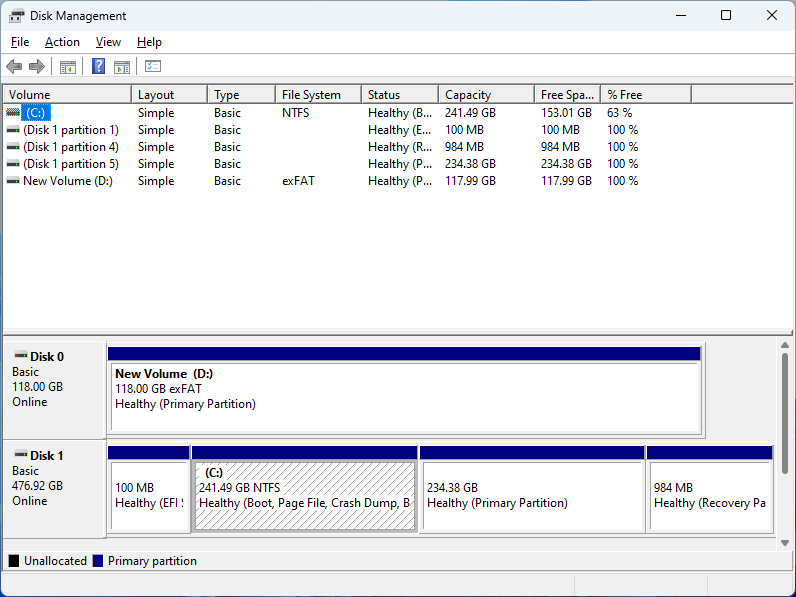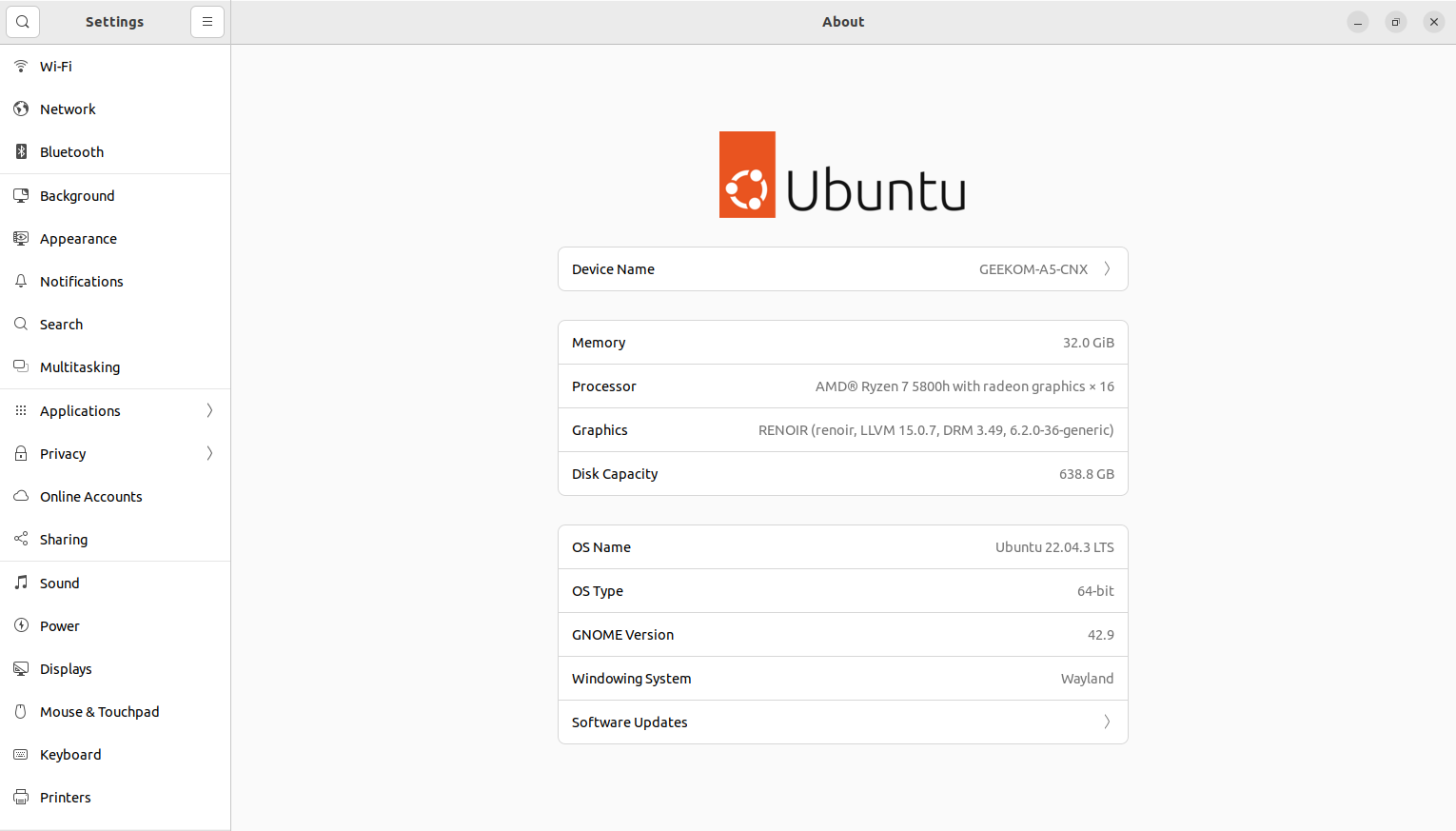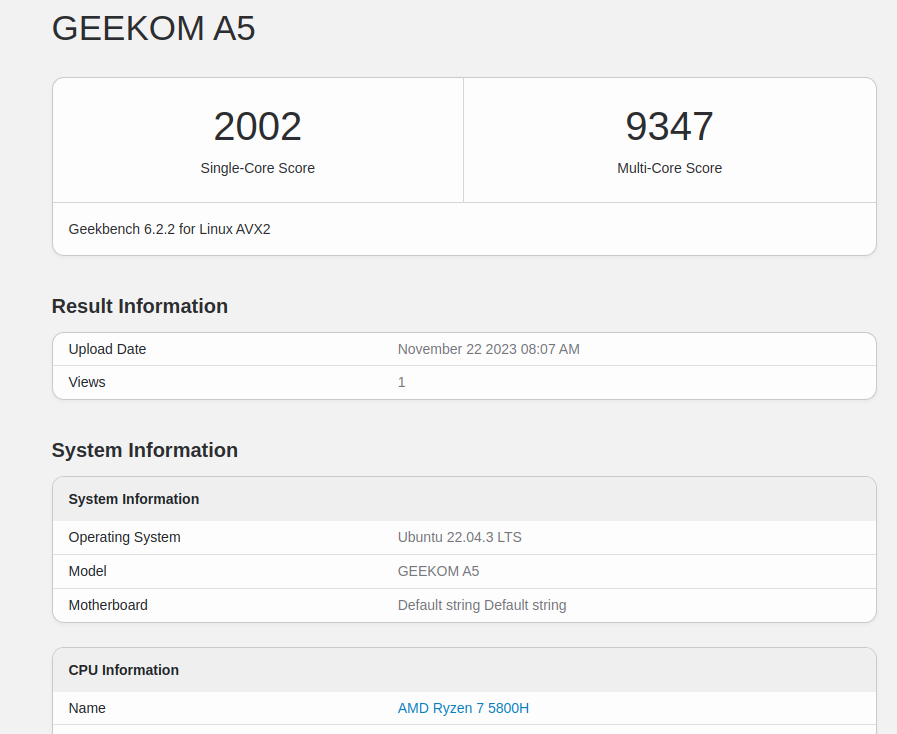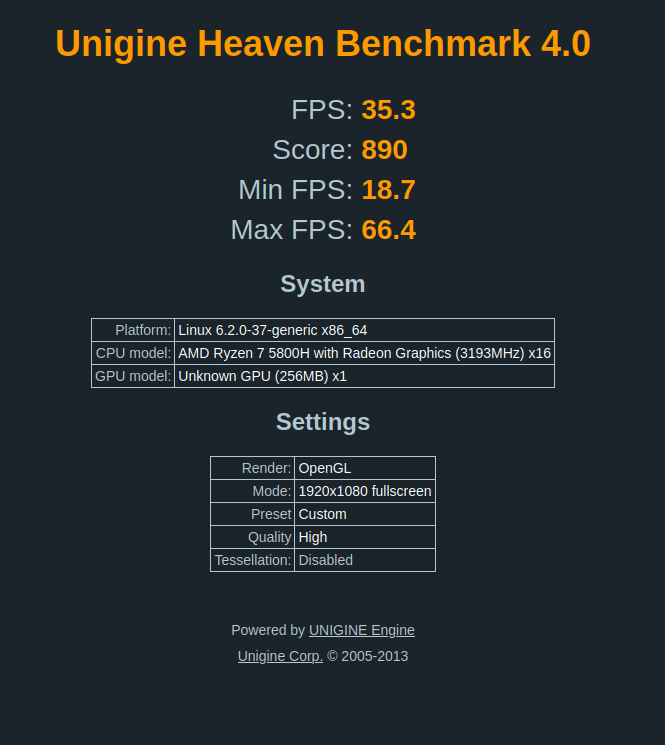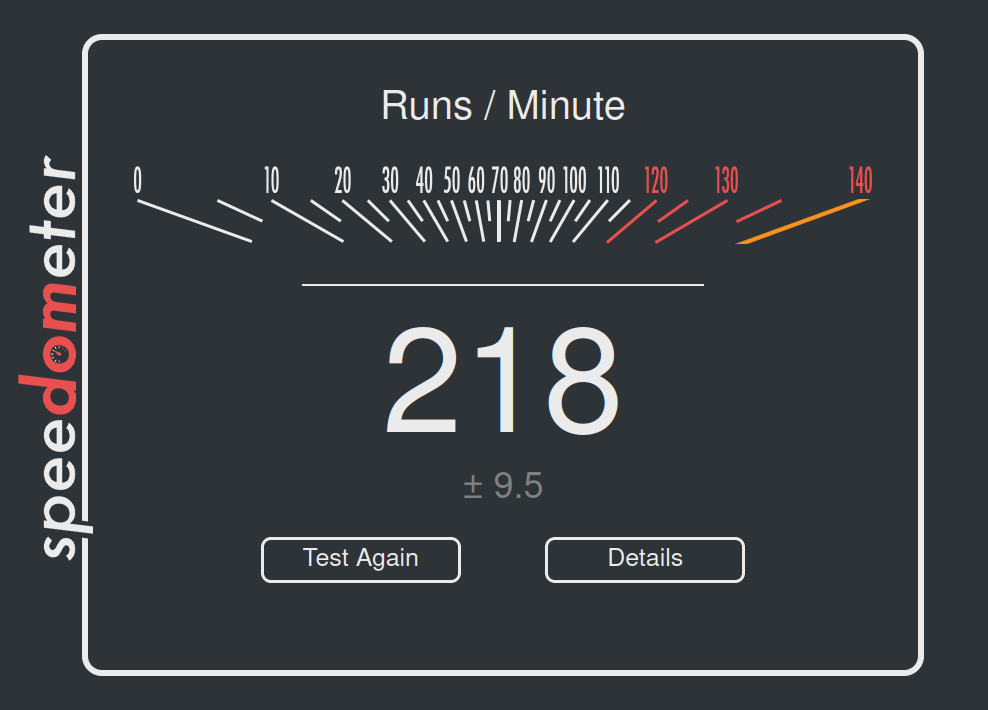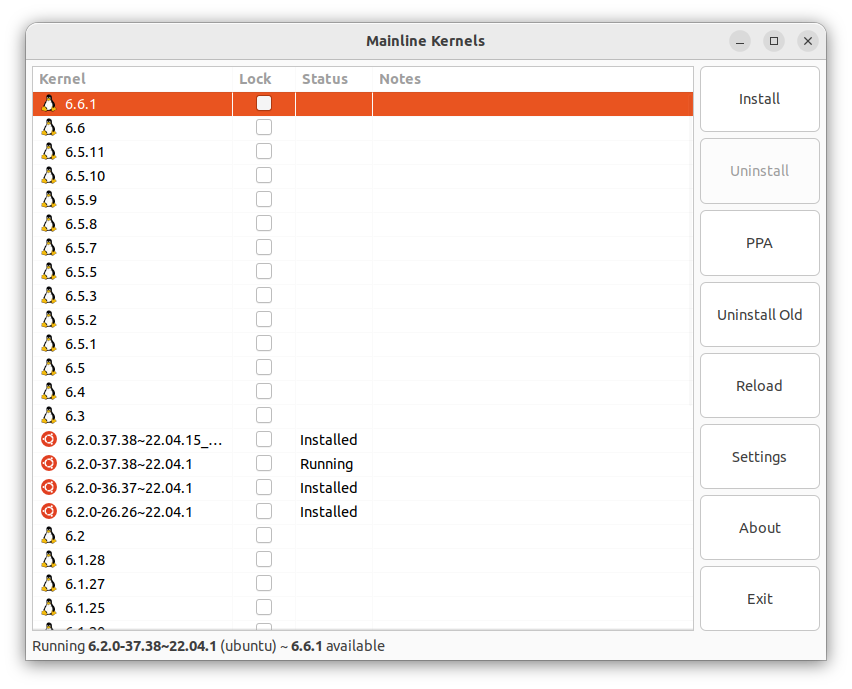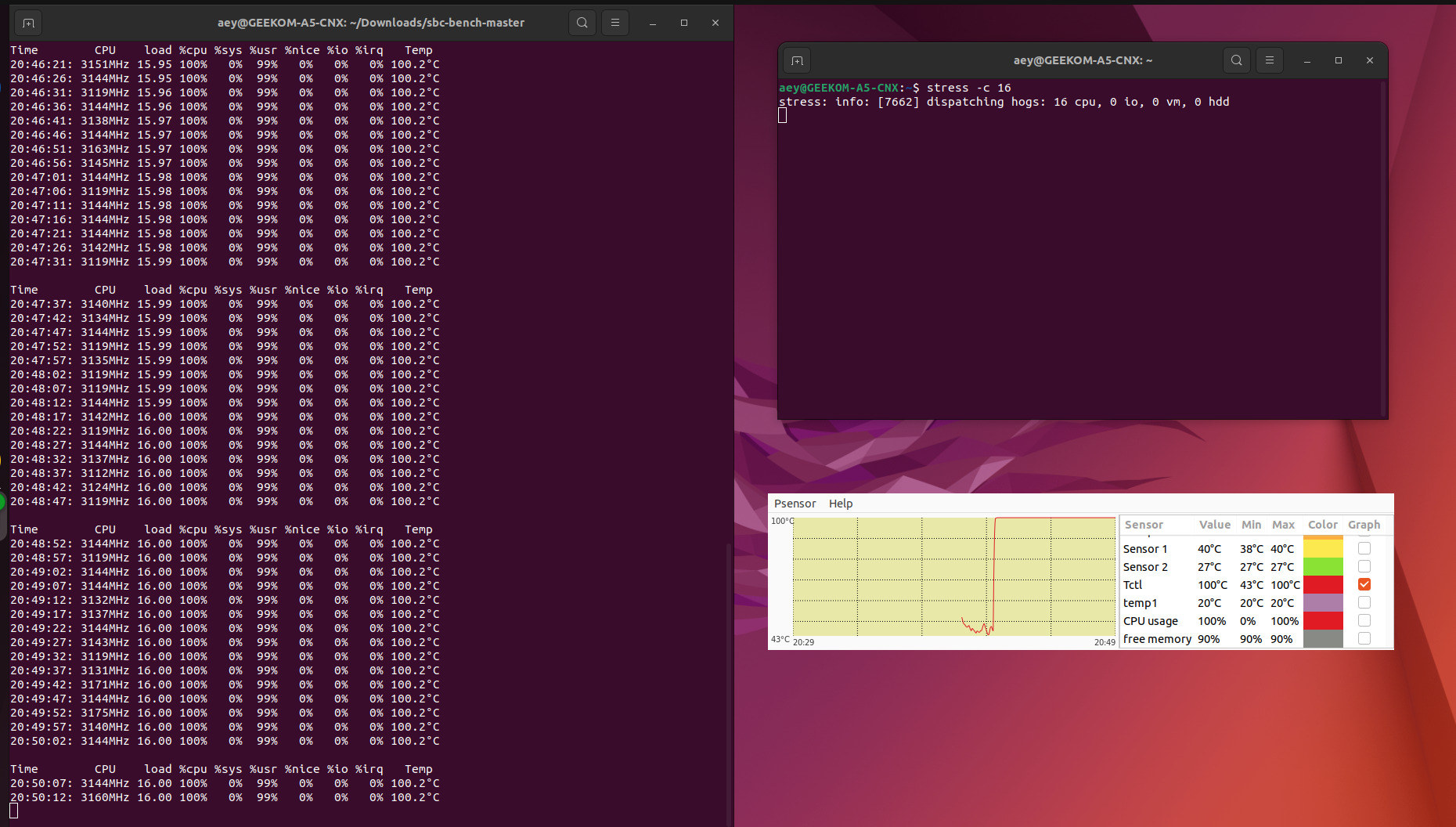В первой части обзора мини-ПК GEEKOM A5 был проведен разбор аппаратной части, во второй части мини-ПК с AMD Ryzen 7 5800H тестировался под Windows 11 Pro , а теперь пришло время проверить работу GEEKOM A5 под Ubuntu 22.04 и оценить его совместимость с Linux. Результаты представлены в данной статье.
Установка Ubuntu 22.04 на GEEKOM A5
Раздел Windows 11 был уменьшен вдвое для установки Ubuntu 22.04 в режиме двойной загрузки вместе с ОС от Microsoft.
Ubuntu 22.04.3 успешно установилась с USB-накопителя. Процесс прошел без особых проблем, за исключением нестабильной работы Wi-Fi (подробнее об этом позже). Пришлось использовать Ethernet-подключение для большей части тестирования, а в качестве роутера применялся GL.iNet Spitz AX (GL-X3000NR) в режиме ретранслятора через Ethernet-кабель, пока не было найдено решение для Wi-Fi… Еще одна небольшая проблема — меню GRUB изначально не отображалось, система загружалась сразу в Windows 11. Потребовалось изменить настройки BIOS, как это делалось для GEEKOM Mini IT13 .
Информация о системе Ubuntu 22.04.3
Окно «Settings → About» подтверждает, что мини-ПК GEEKOM A5 оснащен процессором AMD Ryzen 7 5800H, 32 ГБ оперативной памяти и 638,8 ГБ хранилища (предустановленный NVMe SSD на 512 ГБ + дополнительный SATA SSD на 128 ГБ).
Дополнительные сведения о системе можно получить с помощью нескольких команд в терминале:
|
1
2
3
4
5
6
7
8
9
10
11
12
13
14
15
16
17
18
19
|
aey@GEEKOM—A5—CNX:~$ cat /etc/lsb—release
DISTRIB_ID=Ubuntu
DISTRIB_RELEASE=22.04
DISTRIB_CODENAME=jammy
DISTRIB_DESCRIPTION=«Ubuntu 22.04.3 LTS»
aey@GEEKOM—A5—CNX:~$ uname —a
Linux GEEKOM—A5—CNX 6.2.0—36—generic #37~22.04.1-Ubuntu SMP PREEMPT_DYNAMIC Mon Oct 9 15:34:04 UTC 2 x86_64 x86_64 x86_64 GNU/Linux
aey@GEEKOM—A5—CNX:~$ free —mh
total used free shared buff/cache available
Mem: 30Gi 2.8Gi 22Gi 142Mi 5.3Gi 27Gi
Swap: 0B 0B 0B
aey@GEEKOM—A5—CNX:~$ df —mh
Filesystem Size Used Avail Use% Mounted on
tmpfs 3.1G 2.1M 3.1G 1% /run
/dev/nvme0n1p5 230G 13G 206G 6% /
tmpfs 16G 83M 16G 1% /dev/shm
tmpfs 5.0M 4.0K 5.0M 1% /run/lock
/dev/nvme0n1p1 96M 81M 16M 84% /boot/efi
tmpfs 3.1G 144K 3.1G 1% /run/user/1000
|
|
1
2
3
4
5
6
7
8
9
10
11
12
13
14
15
16
17
18
19
20
21
22
23
24
25
26
27
28
29
30
31
32
33
34
35
36
37
38
39
40
41
42
43
44
45
46
47
48
49
50
51
52
53
54
55
|
aey@GEEKOM—A5—CNX:~$ inxi —Fc0
System:
Host: GEEKOM—A5—CNX Kernel: 6.2.0—36—generic x86_64 bits: 64
Desktop: GNOME 42.9 Distro: Ubuntu 22.04.3 LTS (Jammy Jellyfish)
Machine:
Type: Desktop System: GEEKOM product: A5 v: N/A
serial: <superuser required>
Mobo: N/A model: N/A serial: <superuser required>
UEFI: American Megatrends LLC. v: 2.17 date: 07/26/2023
CPU:
Info: 8—core model: AMD Ryzen 7 5800H with Radeon Graphics bits: 64
type: MT MCP cache: L2: 4 MiB
Speed (MHz): avg: 1462 min/max: 1200/4462 cores: 1: 1200 2: 1200 3: 1200
4: 1200 5: 1200 6: 1200 7: 1200 8: 3200 9: 1200 10: 1200 11: 3200 12: 1396
13: 1200 14: 1200 15: 1197 16: 1200
Graphics:
Device—1: AMD Cezanne driver: amdgpu v: kernel
Display: wayland server: X.Org v: 1.22.1.1 with: Xwayland v: 22.1.1
compositor: gnome—shell driver: gpu: amdgpu resolution: 1600×900~60Hz
OpenGL: renderer: RENOIR (renoir LLVM 15.0.7 DRM 3.49 6.2.0—36—generic)
v: 4.6 Mesa 23.0.4—0ubuntu1~22.04.1
Audio:
Device—1: AMD Renoir Radeon High Definition Audio driver: snd_hda_intel
Device—2: AMD Raven/Raven2/FireFlight/Renoir Audio Processor driver: N/A
Device—3: AMD Family 17h HD Audio driver: snd_hda_intel
Sound Server—1: ALSA v: k6.2.0—36—generic running: yes
Sound Server—2: PulseAudio v: 15.99.1 running: yes
Sound Server—3: PipeWire v: 0.3.48 running: yes
Network:
Device—1: Realtek RTL8125 2.5GbE driver: r8169
IF: enp2s0 state: up speed: 1000 Mbps duplex: full mac: 38:f7:cd:c6:13:97
Device—2: Realtek driver: rtw89_8852be
IF: wlp3s0 state: down mac: cc:47:40:fc:db:aa
Bluetooth:
Device—1: IMC Networks Bluetooth Radio type: USB driver: btusb
Report: hciconfig ID: hci0 rfk—id: 0 state: down
bt—service: enabled,running rfk—block: hardware: no software: yes
address: CC:47:40:FC:DB:AB
Drives:
Local Storage: total: 594.94 GiB used: 12.13 GiB (2.0%)
ID—1: /dev/nvme0n1 vendor: Lexar model: SSD NM620 512GB size: 476.94 GiB
ID—2: /dev/sda model: CJ225128TC size: 118 GiB
Partition:
ID—1: / size: 229.64 GiB used: 12.05 GiB (5.2%) fs: ext4
dev: /dev/nvme0n1p5
ID—2: /boot/efi size: 96 MiB used: 80.2 MiB (83.5%) fs: vfat
dev: /dev/nvme0n1p1
Swap:
Alert: No swap data was found.
Sensors:
System Temperatures: cpu: 20.0 C mobo: N/A gpu: amdgpu temp: 40.0 C
Fan Speeds (RPM): N/A
Info:
Processes: 395 Uptime: 48m Memory: 30.74 GiB used: 3.36 GiB (10.9%)
Shell: Bash inxi: 3.3.13
|
Согласно inxi, процессор AMD Ryzen 7 5800H имеет 8 ядер и 16 потоков с тактовой частотой до 4462 МГц. В системе установлен NVMe SSD Lexar NM620 объемом ~512 ГБ, добавленный для тестов SATA SSD CJ225128TB на 128 ГБ, 32 ГБ ОЗУ, контроллер RealTek RTL8125 2.5GbE и модуль Wi-Fi rtw89_8852be.
Тесты производительности Ubuntu 22.04 на мини-ПК GEEKOM A5
Начнем тестирование со скрипта sbc-bench.sh от Thomas Kaiser (примечание: предупреждение о Rockchip должно быть исправлено в последней версии):
|
1
2
3
4
5
6
7
8
9
10
11
12
13
14
15
16
17
18
19
20
21
22
23
24
25
26
27
28
29
30
31
32
33
34
35
36
37
38
39
40
41
42
43
44
45
46
47
48
49
50
51
52
53
54
55
|
aey@GEEKOM—A5—CNX:~/Downloads/sbc—bench—master$ sudo ./sbc—bench.sh —c
Average load and/or CPU utilization too high (too much background activity). Waiting...
find: ‘/sys/bus/nvmem/devices/rockchip*/*’: No such file or directory
Too busy for benchmarking: 11:12:23 up 2:35, 2 users, load average: 0.50, 3.49, 5.56, cpu: 12%
Too busy for benchmarking: 11:12:28 up 2:35, 2 users, load average: 0.54, 3.45, 5.53, cpu: 0%
Too busy for benchmarking: 11:12:33 up 2:35, 2 users, load average: 0.58, 3.41, 5.51, cpu: 0%
Too busy for benchmarking: 11:12:38 up 2:35, 2 users, load average: 0.53, 3.35, 5.48, cpu: 0%
Too busy for benchmarking: 11:12:43 up 2:35, 2 users, load average: 0.49, 3.29, 5.45, cpu: 0%
Too busy for benchmarking: 11:12:48 up 2:35, 2 users, load average: 0.45, 3.24, 5.42, cpu: 0%
Too busy for benchmarking: 11:12:53 up 2:35, 2 users, load average: 0.49, 3.20, 5.40, cpu: 0%
sbc—bench v0.9.53
Installing needed tools: apt —f —qq —y install bsdmainutils. Done.
Checking cpufreq OPP. Done (results will be available in 13—19 minutes).
Executing tinymembench...find: ‘/sys/bus/nvmem/devices/rockchip*/*’: No such file or directory
Done.
Executing RAM latency tester...find: ‘/sys/bus/nvmem/devices/rockchip*/*’: No such file or directory
Done.
Executing OpenSSL benchmark...find: ‘/sys/bus/nvmem/devices/rockchip*/*’: No such file or directory
Done.
Executing 7—zip benchmark...find: ‘/sys/bus/nvmem/devices/rockchip*/*’: No such file or directory
find: ‘/sys/bus/nvmem/devices/rockchip*/*’: No such file or directory
Done.
Executing cpuminer. 5 more minutes to wait...find: ‘/sys/bus/nvmem/devices/rockchip*/*’: No such file or directory
Done.
Checking cpufreq OPP again. Done (12 minutes elapsed).
sed: —e expression #1, char 0: no previous regular expression
Results validation:
* Measured clockspeed not lower than advertised max CPU clockspeed
* Background activity (%system) OK
* No throttling
Memory performance
memcpy: 18717.0 MB/s
memset: 43837.0 MB/s
Cpuminer total scores (5 minutes execution): 193.80,193.20,192.51,191.91,191.61,191.18,190.86,190.59,190.04,187.66,186.18,185.94,185.93,185.92,185.88,185.87,185.86,185.85,185.84,185.81,185.80,185.78,185.75,185.74,185.73,185.72,185.71,185.70,185.69,185.66,185.65,185.64,185.62,185.60,185.58,185.57,185.55,185.45,184.86 kH/s
7—zip total scores (3 consecutive runs): 54850,53350,52630, single—threaded: 5602
OpenSSL results:
type 16 bytes 64 bytes 256 bytes 1024 bytes 8192 bytes 16384 bytes
aes—128—cbc 1330210.02k 1569332.54k 1629931.52k 1645640.70k 1650349.40k 1650649.77k
aes—128—cbc 1341152.89k 1568051.48k 1628410.20k 1645227.01k 1650057.22k 1650382.17k
aes—192—cbc 1162550.02k 1330871.19k 1376330.33k 1387828.57k 1390832.30k 1391351.13k
aes—192—cbc 1179589.79k 1332825.83k 1377191.25k 1388316.67k 1391561.39k 1391804.42k
aes—256—cbc 1031200.89k 1140029.99k 1191141.38k 1199121.75k 1202607.45k 1202782.21k
aes—256—cbc 1041714.91k 1161569.77k 1191903.49k 1200277.85k 1202746.71k 1202869.59k
Full results uploaded to http://ix.io/4M7u
|
Хорошая новость — троттлинг процессора не обнаружен, но в тесте 7-zip наблюдается небольшое снижение результатов: с 54 850 до 53 350, а затем до 52 630. Полные данные показывают, что температура CPU превышала 100°C, как и в Windows, достигая максимума в 100.5°C во время теста cpuminer.
На этот раз не требовалось проверять лимиты мощности , но для полноты картины воспользуемся скриптом ryzenadj:
|
1
2
3
4
5
6
7
8
9
10
11
12
13
14
15
16
17
18
19
20
21
22
23
24
25
26
27
28
29
30
31
32
33
|
aey@GEEKOM—A5—CNX:~/RyzenAdj/build$ sudo ./ryzenadj —i
CPU Family: Cezanne
SMU BIOS Interface Version: 18
Version: v0.14.0
PM Table Version: 400005
| Name | Value | Parameter |
|———————|————|———————|
| STAPM LIMIT | 35.000 | stapm—limit |
| STAPM VALUE | 2.507 | |
| PPT LIMIT FAST | 60.000 | fast—limit |
| PPT VALUE FAST | 7.758 | |
| PPT LIMIT SLOW | 42.000 | slow—limit |
| PPT VALUE SLOW | 2.226 | |
| StapmTimeConst | 60.000 | stapm—time |
| SlowPPTTimeConst | 5.000 | slow—time |
| PPT LIMIT APU | 54.000 | apu—slow—limit |
| PPT VALUE APU | 2.226 | |
| TDC LIMIT VDD | 58.000 | vrm—current |
| TDC VALUE VDD | 0.120 | |
| TDC LIMIT SOC | 15.000 | vrmsoc—current |
| TDC VALUE SOC | 0.574 | |
| EDC LIMIT VDD | 110.000 | vrmmax—current |
| EDC VALUE VDD | 29.542 | |
| EDC LIMIT SOC | 20.000 | vrmsocmax—current |
| EDC VALUE SOC | 0.000 | |
| THM LIMIT CORE | 100.000 | tctl—temp |
| THM VALUE CORE | 40.514 | |
| STT LIMIT APU | 0.000 | apu—skin—temp |
| STT VALUE APU | 0.000 | |
| STT LIMIT dGPU | 0.000 | dgpu—skin—temp |
| STT VALUE dGPU | 0.000 | |
| CCLK Boost SETPOINT | 50.000 | power—saving / |
| CCLK BUSY VALUE | 59.890 | max—performance |
|
Лимиты мощности процессора AMD Ryzen 7 5800H
- Длительный лимит мощности (STAPM LIMIT) — 35 Вт
- Фактический лимит мощности (PPT LIMIT FAST) — 60 Вт
- Средний лимит мощности (PPT LIMIT SLOW) — 42 Вт
Теперь запустим тесты процессора в Geekbench 6…
Geekbench 6.2.02 показывает 2002 балла в однопоточном тесте и 9347 баллов в многопоточном.
Производительность GPU в Linux проверялась с помощью Unigine Heaven Benchmark 4.0. Процессор AMD Ryzen 7 5800H (со встроенной графикой AMD Radeon) показал средний FPS 35.5 при разрешении 1920×1080 и набрал 890 баллов.
Далее тестировалось воспроизведение видео на YouTube в разрешениях 4K и 8K через Firefox.
При воспроизведении 4K-видео с частотой 60 кадров/с качество отличное — за 10 минут потеряно всего 38 кадров.
С 8K-видео на 60 кадров/с ситуация иная: из 78 577 кадров потеряно 52 859, то есть более 60%, что делает просмотр невозможным.
Наконец, для оценки производительности веб-сёрфинга запущен Speedometer 2.0 в Firefox 116. Результат: 218 операций в минуту.
Сравнение GEEKOM A5 с Mini IT11, GEEKOM AS6, Khadas Mind Premium и GEEKOM Mini IT13
Сравним результаты тестов Ubuntu 22.04 на GEEKOM A5 с другими мини-ПК, которые тестировались в последние месяцы: GEEKOM Mini IT11 (Intel Core i7-11390H Tiger Lake), GEEKOM AS6 (AMD Ryzen 9 6900HX), Khadas Mind Premium (Intel Core i7-1360P Raptor Lake) и GEEKOM Mini IT13 (Intel Core i9-13900H). Первые три тестировались при температуре окружающей среды 28–30°C, а GEEKOM A5 и Mini IT13 — при 25–27°C, так как сейчас зима.
Краткое сравнение основных характеристик пяти мини-ПК.
| GEEKOM A5 | GEEKOM IT11 | GEEKOM AS 6 | Khadas Mind Premium | GEEKOM Mini IT13 | |
|---|---|---|---|---|---|
| SoC | AMD Ryzen 7 5800H | Intel Core i7-11390H | AMD Ryzen 9 6900HX | Intel Core i7-1360P | Intel Core i9-13900H |
| CPU | 8-core/16-thread processor up to 4.4 GHz | 4-core/8-thread Tiger Lake processor up to 5.0 GHz | 8-core/16-thread processor up to 4.9 GHz | 12-core/16-core Raptor Lake processor with 4 performance cores @ up to 5.0 GHz, 8 efficiency cores @ up to 3.7 GHz | 14-core/20-core Raptor Lake processor with 6 performance cores @ up to 5.4 GHz, 8 efficiency cores @ up to 4.1 GHz |
| GPU | 8-core AMD Radeon Graphics | 96 EU Intel Iris Xe Graphics up to 1.4 GHz | AMD Radeon Graphics 680M | 96 EU Intel Iris Xe Graphics up to 1.5 GHz | 96 EU Intel Iris Xe Graphics up to 1.5 GHz |
| Memory | 32GB DDR4-3200 | 32GB DDR4 | 32GB DDR5-4800 | 32GB LPDDR5 @ 5200Mbps | 32GB DDR4-3200 |
| Storage | 512GB NVMe SSD | 1TB NVMe SSD | 1TB NVMe SSD | 1TB NVMe SSD | 2TB NVMe SSD |
| Default OS | Windows 11 Pro | Windows 11 Pro | Windows 11 Pro | Windows 11 Home | Windows 11 Pro |
Как уже упоминалось в обзоре под Windows 11, сравнение не совсем справедливо, поскольку GEEKOM A5 — самый доступный из них. Khadas Mind, GEEKOM AS6 и GEEKOM Mini IT13 стоят примерно в два раза дороже. Тем не менее, вот результаты тестов Ubuntu 22.04 для всех пяти систем.
| GEEKOM A5 | GEEKOM Mini IT11 | GEEKOM AS 6 | Khadas Mind Premium | GEEKOM Mini IT13 | |
|---|---|---|---|---|---|
| sbc-bench.sh | |||||
| – memcpy | 18717 MB/s | 19,734 MB/s | 19,131.7 MB/s | 25,389.5 MB/s (P-core) | 24,014.4 (P-core) |
| – memset | 43837 MB/s | 45,636.7 MB/s | 16,781.4 MB/s | 24,731.8MB/s (P-core) | 26,647.9 (P-Core) |
| – 7-zip (average) | 53,610 | 25,167 | 54,592 | 44,430 | 56,540 |
| – 7-zip (top result) | 54,850 | 25,401 | 56,251 | 50,396 | 60,981 |
| – OpenSSL AES-256 16K | 1,202,869.59k | 1,707,917.31k | 1,249,203.54k | 1,771,334.31k (P-Core) | 1,844,401.49k (P-Core) |
| Geekbench 6 Single | 2,002 | 1,977 | 1,992 | 2093 | 2,745 |
| Geekbench 6 Multi | 9,347 | 5,729 | 9,535 | 8,891 | 11,974 |
| Unigine Heaven score | 890 | 1,079 | 1,553 | 1,349 | 1,333 |
| Speedometer (Firefox) | 218 | N/A | 202 | 242 | 273 |
GEEKOM A5 демонстрирует хорошую производительность в Linux и предлагает отличное соотношение цены и качества по сравнению с более дорогими мини-ПК. Однако стоит учитывать, что меньший объем SSD и отсутствие таких функций, как порты Thunderbolt/USB4, также влияют на более низкую цену.
Тестирование накопителей
Проверим производительность NVMe SSD на 512 ГБ с помощью iozone3:
|
1
2
3
4
5
6
7
8
9
10
11
12
13
14
|
ey@GEEKOM—A5—CNX:~$ sudo iozone —e —I —a —s 100M —r 4k —r 16k —r 512k —r 1024k —r 16384k —i 0 —i 1 —i 2
Iozone: Performance Test of File I/O
Version $Revision: 3.489 $
Compiled for 64 bit mode.
Build: linux—AMD64
random random bkwd record stride
kB reclen write rewrite read reread read write read rewrite read fwrite frewrite fread freread
102400 4 125324 146085 141340 216900 70626 143021
102400 16 434919 512958 299865 355712 178497 483406
102400 512 1970296 2362379 1628758 1709400 1694462 2357491
102400 1024 2284595 2573704 2152749 2201634 2196253 2502387
102400 16384 2974744 2454474 2930076 2815760 2732877 2892745
iozone test complete.
|
Скорости последовательного чтения и записи составляют около 2.9 ГБ/с, что довольно хорошо. Для сравнения, CrystalDiskMark (в Windows 11) показал 3.4 ГБ/с при чтении и 3.1 ГБ/с при записи.
Для проверки реальной скорости трех портов USB 3.2 Gen 2 Type-A и двух USB 3.2 Gen 2 Type-C к ним был подключен внешний NVMe SSD ORICO M234C3-U4, а также внешний HDD Seagate для тестирования единственного порта USB 2.0 Type-A. Использовались утилиты lsusb и iozone3 для подтверждения скорости и стандарта.
Порты USB-A на передней панели (слева направо):
|
1
2
3
4
5
6
7
8
9
|
aey@GEEKOM—A5—CNX:~$ lsusb —t | grep uas
|__ Port 2: Dev 3, If 0, Class=Mass Storage, Driver=uas, 10000M
aey@GEEKOM—A5—CNX:/media/aey/EXT4—REVIEW$ sudo iozone —e —I —a —s 100M —r 16384k —i 0 —i 1
random random bkwd record stride
kB reclen write rewrite read reread read write read rewrite read fwrite frewrite fread freread
102400 16384 751225 748698 800383 812188
iozone test complete.
|
|
1
2
3
4
5
6
7
8
9
|
aey@GEEKOM—A5—CNX:~$ lsusb —t | grep uas
|__ Port 4: Dev 4, If 0, Class=Mass Storage, Driver=uas, 10000M
aey@GEEKOM—A5—CNX:/media/aey/EXT4—REVIEW$ sudo iozone —e —I —a —s 100M —r 16384k —i 0 —i 1
random random bkwd record stride
kB reclen write rewrite read reread read write read rewrite read fwrite frewrite fread freread
102400 16384 750923 747632 805467 820753
iozone test complete.
|
Оба порта определяются как поддерживающие 10 Гбит/с, что подтверждается iozone3, хотя скорости чтения и записи оказались несколько ниже ожидаемых…
Те же тесты были проведены для портов на задней панели, также слева направо:
- USB-A #1 – 10 Гбит/с – 800 МБ/с (чтение)
- USB-A #2 – 480 Мбит/с – 40.2 МБ/с
- USB-C #1 – 10 Гбит/с – 831.7 МБ/с
- USB-C #2 – 10 Гбит/с – 822.5 МБ/с
Таким образом, порты USB работают так же, как и в Windows 11.
Сетевая производительность (Ethernet 2.5 Гбит/с и Wi-Fi 6)
Проверим скорость подключения через порт 2.5GbE с помощью iperf3, используя в качестве второй стороны мини-ПК UP Xtreme i11 Edge .
- Отправка
|
1
2
3
4
5
6
7
8
9
10
11
12
13
14
15
16
|
aey@GEEKOM—A5—CNX:~$ iperf3 —t 60 —c 192.168.31.12 —i 10
Connecting to host 192.168.31.12, port 5201
[ 5] local 192.168.31.173 port 34088 connected to 192.168.31.12 port 5201
[ ID] Interval Transfer Bitrate Retr Cwnd
[ 5] 0.00—10.00 sec 2.74 GBytes 2.35 Gbits/sec 0 551 KBytes
[ 5] 10.00—20.00 sec 2.74 GBytes 2.35 Gbits/sec 0 1.71 MBytes
[ 5] 20.00—30.00 sec 2.74 GBytes 2.35 Gbits/sec 0 1.71 MBytes
[ 5] 30.00—40.00 sec 2.74 GBytes 2.35 Gbits/sec 0 1.71 MBytes
[ 5] 40.00—50.00 sec 2.74 GBytes 2.35 Gbits/sec 0 1.71 MBytes
[ 5] 50.00—60.00 sec 2.74 GBytes 2.35 Gbits/sec 0 1.71 MBytes
— — — — — — — — — — — — — — — — — — — — — — — — —
[ ID] Interval Transfer Bitrate Retr
[ 5] 0.00—60.00 sec 16.4 GBytes 2.35 Gbits/sec 0 sender
[ 5] 0.00—60.05 sec 16.4 GBytes 2.35 Gbits/sec receiver
iperf Done.
|
- Загрузка
|
1
2
3
4
5
6
7
8
9
10
11
12
13
14
15
16
17
|
aey@GEEKOM—A5—CNX:~$ iperf3 —t 60 —c 192.168.31.12 —i 10 —R
Connecting to host 192.168.31.12, port 5201
Reverse mode, remote host 192.168.31.12 is sending
[ 5] local 192.168.31.173 port 56398 connected to 192.168.31.12 port 5201
[ ID] Interval Transfer Bitrate
[ 5] 0.00—10.00 sec 2.74 GBytes 2.35 Gbits/sec
[ 5] 10.00—20.00 sec 2.74 GBytes 2.35 Gbits/sec
[ 5] 20.00—30.00 sec 2.74 GBytes 2.35 Gbits/sec
[ 5] 30.00—40.00 sec 2.74 GBytes 2.35 Gbits/sec
[ 5] 40.00—50.00 sec 2.74 GBytes 2.35 Gbits/sec
[ 5] 50.00—60.00 sec 2.74 GBytes 2.35 Gbits/sec
— — — — — — — — — — — — — — — — — — — — — — — — —
[ ID] Interval Transfer Bitrate Retr
[ 5] 0.00—60.04 sec 16.4 GBytes 2.35 Gbits/sec 0 sender
[ 5] 0.00—60.00 sec 16.4 GBytes 2.35 Gbits/sec receiver
iperf Done.
|
- Дуплексный режим (двунаправленный)
|
1
2
3
4
5
6
7
8
9
10
11
12
13
14
15
16
|
aey@GEEKOM—A5—CNX:~$ iperf3 —t 60 —c 192.168.31.12 —i 10 —bidir
Connecting to host 192.168.31.12, port 5201
[ 5] local 192.168.31.173 port 59086 connected to 192.168.31.12 port 5201
[ ID] Interval Transfer Bitrate Retr Cwnd
[ 5] 0.00—10.00 sec 2.74 GBytes 2.36 Gbits/sec 0 631 KBytes
[ 5] 10.00—20.00 sec 2.74 GBytes 2.35 Gbits/sec 149 672 KBytes
[ 5] 20.00—30.00 sec 2.74 GBytes 2.35 Gbits/sec 0 1.01 MBytes
[ 5] 30.00—40.00 sec 2.74 GBytes 2.35 Gbits/sec 0 1.01 MBytes
[ 5] 40.00—50.00 sec 2.74 GBytes 2.35 Gbits/sec 0 1.50 MBytes
[ 5] 50.00—60.00 sec 2.74 GBytes 2.35 Gbits/sec 0 2.22 MBytes
— — — — — — — — — — — — — — — — — — — — — — — — —
[ ID] Interval Transfer Bitrate Retr
[ 5] 0.00—60.00 sec 16.4 GBytes 2.35 Gbits/sec 149 sender
[ 5] 0.00—60.04 sec 16.4 GBytes 2.35 Gbits/sec receiver
iperf Done.
|
Отличная производительность сети 2.5GbE — достигнута практически максимальная скорость 2.35 Гбит/с.
Обычно следующим шагом было бы тестирование Wi-Fi, но в случае с Ubuntu 22.04 на GEEKOM A5 пришлось потрудиться, так как соединение было нестабильным… Причина видна в логах ядра (dmesg):
|
1
2
3
4
5
6
7
8
9
10
11
12
13
14
15
16
17
18
19
20
|
aey@GEEKOM—A5—CNX:~$ dmesg
[ 1502.123844] rtw89_8852be 0000:03:00.0: read rf busy swsi
[ 1502.123886] rtw89_8852be 0000:03:00.0: read rf busy swsi
[ 1502.123928] rtw89_8852be 0000:03:00.0: read rf busy swsi
[ 1502.123970] rtw89_8852be 0000:03:00.0: read rf busy swsi
[ 1502.124011] rtw89_8852be 0000:03:00.0: read rf busy swsi
[ 1502.124053] rtw89_8852be 0000:03:00.0: read rf busy swsi
[ 1502.124095] rtw89_8852be 0000:03:00.0: read rf busy swsi
[ 1502.124137] rtw89_8852be 0000:03:00.0: read rf busy swsi
[ 1502.124179] rtw89_8852be 0000:03:00.0: read rf busy swsi
[ 1502.124219] rtw89_8852be 0000:03:00.0: read rf busy swsi
[ 1502.124258] rtw89_8852be 0000:03:00.0: write rf busy swsi
[ 1502.124298] rtw89_8852be 0000:03:00.0: write rf busy swsi
[ 1502.124338] rtw89_8852be 0000:03:00.0: write rf busy swsi
[ 1502.124377] rtw89_8852be 0000:03:00.0: read rf busy swsi
[ 1502.124417] rtw89_8852be 0000:03:00.0: read rf busy swsi
[ 1502.124456] rtw89_8852be 0000:03:00.0: write rf busy swsi
[ 1502.124496] rtw89_8852be 0000:03:00.0: write rf busy swsi
[ 1502.124535] rtw89_8852be 0000:03:00.0: write rf busy swsi
[ 1502.124575] rtw89_8852be 0000:03:00.0: read rf busy swsi
|
Временное решение — выгрузить и загрузить заново драйвер rtw89_8852be:
|
1
2
3
4
5
6
7
8
9
10
|
aey@GEEKOM—A5—CNX:~$ lsmod | grep rtw
rtw89_8852be 16384 0
rtw89_8852b 385024 1 rtw89_8852be
rtw89_pci 73728 1 rtw89_8852be
rtw89_core 561152 2 rtw89_8852b,rtw89_pci
mac80211 1617920 2 rtw89_core,rtw89_pci
cfg80211 1241088 3 rtw89_8852b,rtw89_core,mac80211
aey@GEEKOM—A5—CNX:~$ sudo rmmod rtw89_8852be
aey@GEEKOM—A5—CNX:~$ sudo modprobe rtw89_8852be
|
Это помогает, но ненадолго — проблема повторяется через несколько секунд или минут… При разборе устройства было замечено, что на GitHub есть драйвер для модулей RealTek RTL8852BE на случай, если они не работают «из коробки» в Ubuntu 22.04. Была предпринята попытка собрать и установить последнюю версию:
|
1
2
3
4
5
|
sudo apt—get update
sudo apt—get install make gcc linux—headers—$(uname —r) build—essential git
git clone https://github.com/lwfinger/rtw89.git
make —j 16
sudo make sign—install
|
После перезагрузки это не помогло. Затем обнаружилось, что другие пользователи сталкивались с той же проблемой , а в Linux 6.4 должно быть исправление… Установили утилиту mainline…
|
1
2
3
|
sudo add—apt—repository ppa:cappelikan/ppa
sudo apt update && sudo apt dist—upgrade
sudo apt install mainline
|
…чтобы установить последнюю версию ядра Linux для Ubuntu (Linux 6.6.1)
Установка прошла успешно, хотя с некоторыми ошибками, поэтому процесс завершили командой apt install --fix-missing . После перезагрузки ядро 6.6.1 действительно было установлено:
|
1
2
|
aey@GEEKOM—A5—CNX:~$ uname —a
Linux GEEKOM—A5—CNX 6.6.1—060601—generic #202311151749 SMP PREEMPT_DYNAMIC Thu Nov 16 03:15:36 UTC 2023 x86_64 x86_64 x86_64 GNU/Linux
|
Была надежда, что это исправит проблему, но Wi-Fi по-прежнему отключался с той же ошибкой. В последней попытке применили решение с форума, добавив файл /usr/lib/modprobe.d/70-rtw89.conf со строкой:
|
1
|
options rtw89_pci disable_clkreq=y disable_aspm_l1=y disable_aspm_l1ss=y
|
Еще одна перезагрузка… Wi-Fi оставался нестабильным… Разочаровавшись, выключили мини-ПК и отложили решение до утра.
Утром Wi-Fi работал стабильно, соединение не пропадало… Значит, одно из вчерашних действий помогло, но, похоже, требовалось именно выключение, а не просто перезагрузка… Странно. Проверим скорость Wi-Fi 6 с iperf3:
- Отправка
|
1
2
3
4
5
6
7
8
9
10
11
12
13
14
15
16
|
aey@GEEKOM—A5—CNX:~$ iperf3 —t 60 —c 192.168.31.12 —i 10
Connecting to host 192.168.31.12, port 5201
[ 5] local 192.168.31.37 port 45044 connected to 192.168.31.12 port 5201
[ ID] Interval Transfer Bitrate Retr Cwnd
[ 5] 0.00—10.00 sec 992 MBytes 832 Mbits/sec 62 2.00 MBytes
[ 5] 10.00—20.00 sec 1.00 GBytes 863 Mbits/sec 0 2.35 MBytes
[ 5] 20.00—30.00 sec 1.01 GBytes 869 Mbits/sec 0 3.03 MBytes
[ 5] 30.00—40.00 sec 1.01 GBytes 866 Mbits/sec 0 3.03 MBytes
[ 5] 40.00—50.00 sec 1.01 GBytes 870 Mbits/sec 0 3.03 MBytes
[ 5] 50.00—60.00 sec 1.01 GBytes 866 Mbits/sec 0 3.03 MBytes
— — — — — — — — — — — — — — — — — — — — — — — — —
[ ID] Interval Transfer Bitrate Retr
[ 5] 0.00—60.00 sec 6.01 GBytes 861 Mbits/sec 62 sender
[ 5] 0.00—60.09 sec 6.01 GBytes 859 Mbits/sec receiver
iperf Done.
|
- Загрузка
|
1
2
3
4
5
6
7
8
9
10
11
12
13
14
15
16
17
|
aey@GEEKOM—A5—CNX:~$ iperf3 —t 60 —c 192.168.31.12 —i 10 —R
Connecting to host 192.168.31.12, port 5201
Reverse mode, remote host 192.168.31.12 is sending
[ 5] local 192.168.31.37 port 39666 connected to 192.168.31.12 port 5201
[ ID] Interval Transfer Bitrate
[ 5] 0.00—10.00 sec 957 MBytes 803 Mbits/sec
[ 5] 10.00—20.00 sec 972 MBytes 815 Mbits/sec
[ 5] 20.00—30.00 sec 998 MBytes 837 Mbits/sec
[ 5] 30.00—40.00 sec 1004 MBytes 842 Mbits/sec
[ 5] 40.00—50.00 sec 1006 MBytes 844 Mbits/sec
[ 5] 50.00—60.00 sec 1011 MBytes 848 Mbits/sec
— — — — — — — — — — — — — — — — — — — — — — — — —
[ ID] Interval Transfer Bitrate Retr
[ 5] 0.00—60.04 sec 5.81 GBytes 831 Mbits/sec 0 sender
[ 5] 0.00—60.00 sec 5.81 GBytes 832 Mbits/sec receiver
iperf Done.
|
Несмотря на сложности с настройкой, Wi-Fi 6 в Linux показывает отличную производительность: около 860 Мбит/с на отправку и 831 Мбит/с на загрузку, что примерно вдвое выше, чем в Windows 11 при тех же условиях.
Стресс-тест и температура процессора
Проведен стресс-тест 8-ядерного/16-поточного процессора AMD Ryzen 7 5800H с мониторингом температуры для проверки на троттлинг .
Температура CPU быстро достигает 100°C и остается на этом уровне при комнатной температуре 26°C. Команда sbc-bench.sh -m показывает стабильную температуру 100.2°C при тактовой частоте около 3150 МГц.
Потребление энергии
Потребляемая мощность измерялась в следующих режимах.
- Выключен – 1.5 Вт
- Загрузка – 17–39 Вт
- Простой – 9.1–9.9 Вт
- Воспроизведение видео – 29.8–36.6 Вт (YouTube 4K60fps в Firefox)
- Стресс-тест на 16 потоках – 53.4–71.9 Вт
Выводы
Мини-ПК GEEKOM A5 в Ubuntu 22.04 работает почти так же хорошо, как и в Windows 11 Pro. Основная проблема — нестабильность Wi-Fi, которая была решена обновлением ядра (Linux 6.6.1) и драйверов. Соотношение цены и производительности отличное: процессор AMD Ryzen 7 5800H, 32 ГБ ОЗУ, быстрый NVMe SSD на 512 ГБ и достаточное количество портов, хотя отсутствуют USB4/Thunderbolt 4, как у более дорогих аналогов.
При нагрузке возможен троттлинг из-за температуры выше 100°C, но для большинства пользователей это не критично. Воспроизведение 4K-видео на YouTube практически без потерь кадров, а вот 8K60fps — непригодно для просмотра, что наблюдается даже на более мощном GEEKOM Mini IT13 в Linux (но не в Windows).
Благодарим GEEKOM за предоставленный мини-ПК A5 для обзора. Модель с процессором AMD Ryzen 7 5800H, 32 ГБ ОЗУ и NVMe SSD на 512 ГБ сейчас доступна на Amazon за $399 (с купоном X4OCFLPW — скидка $40) или в магазине GEEKOM за $359 с купоном cnxsofta540.
Выражаем свою благодарность источнику, с которого взята и переведена статья, сайту cnx-software.com.
Оригинал статьи вы можете прочитать здесь.